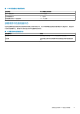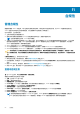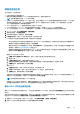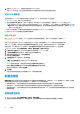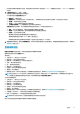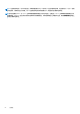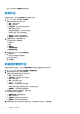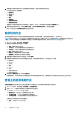Users Guide
管理 OMIVV 作业
作业页面会显示以下作业信息:
● 部署
● 查找
● 固件更新
● 系统锁定模式
● 漂移检测
● 资源清册
● 保修
当作业总数达到 500 时,OMIVV 会清除较旧的作业,包括用户创建的作业(例如,部署作业)和 OMIVV 创建的作业(例如,运行
状况指标集合作业)。如果作业数超过 500,则会删除较旧的 500 个作业。
部署作业
部署任务完成后,您可以在部署作业页面上跟踪部署作业状态。
1. 在 OMIVV 主页中,单击作业 > 部署作业。
表格显示所有部署作业及以下信息:
● 名称 - 部署作业名称
● 说明 - 作业说明
● 计划的时间 - 计划作业时的日期和时间。
● 状态 - 部署作业的状态
● 集合大小 - 部署作业中的服务器数
● 进度摘要 - 部署作业的进度详细信息
2. 要查看有关部署作业中的服务器的更多信息,请选择部署作业。
以下信息会显示在下部窗格中:
● 服务标签
● iDRAC IP
● 状态
● 警告
● 详细信息
● 开始日期和时间
● 结束日期和时间
● 更多详细信息
a. 要查看关于部署作业的更多信息,请选择一个作业,然后将鼠标指针放置在详细信息列上。
b. 要查看基于系统配置文件作业故障的更多信息,请单击更多详细信息。
此时会显示以下信息:
● 组件的 FQDD
● 属性值
● 旧值
● 新值
● 关于故障的消息和消息 ID(未显示几种类型的错误)
当您单击更多详细信息时,一些显示在应用系统配置文件故障详细信息窗口的属性名称下的属性与系统配置文件的属性名称
不相同。
3. 要停止部署作业,请单击停止。
4. 要清除部署作业,请单击清除已完成,选择早于日期和作业状态,然后单击应用。
12
管理 OMIVV 作业 67